小熊录屏怎么开启录制时隐藏悬浮窗?
更新日期:2023-09-23 21:28:09
来源:系统之家
手机扫码继续观看

小熊录屏怎么开启录制时隐藏悬浮窗?小熊录屏是一款非常好用的录屏软件,在小熊录屏中有个录制时隐藏悬浮窗功能,如果我们想要开启这个功能的话,要怎么进行操作呢?下面就给大家分享小熊录屏开启录制时隐藏悬浮窗的方法。
方法
1.首先,点击桌面图标,启动小熊录屏。
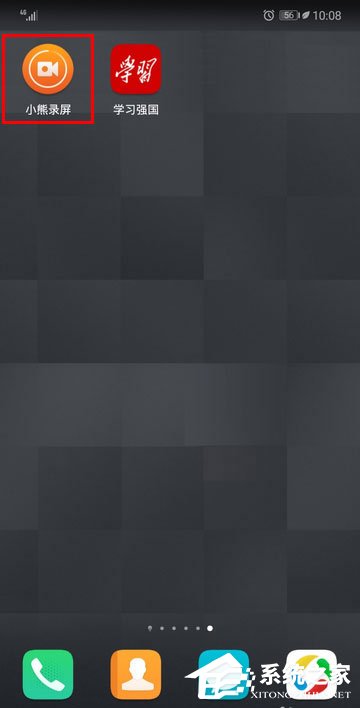
2.启动小熊录屏以后,点击图案为四个方格的菜单项。
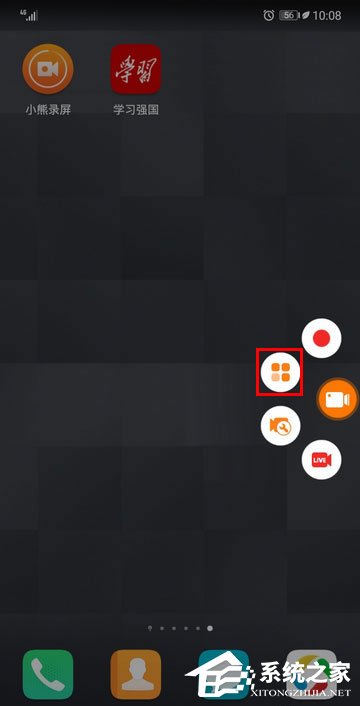
3.这时,就会打开小熊录屏的主界面。在主界面中点击右上角的设置图标。
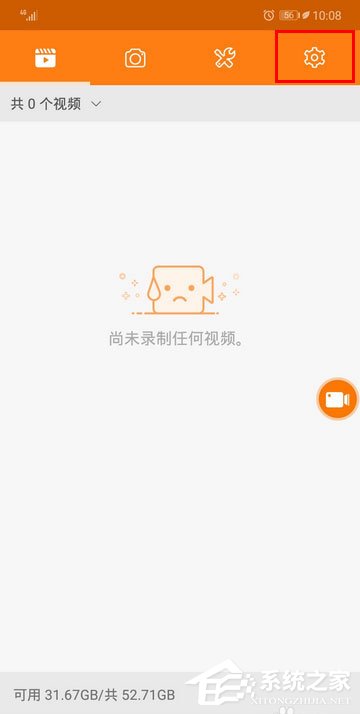
4.打开设置页面以后,往下边滚动,找到“控制设置”一栏。
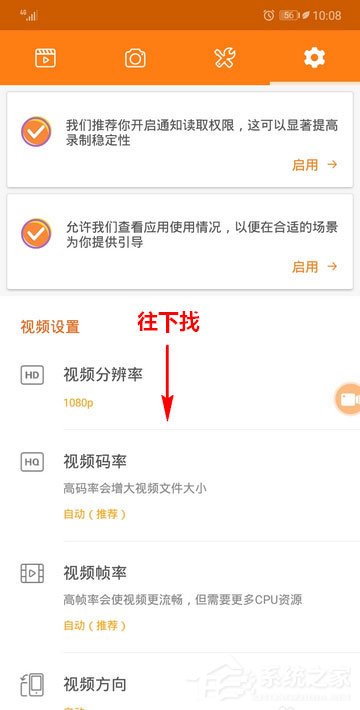
5.然后,在控制设置下,找到“录制时隐藏悬浮窗”一项。
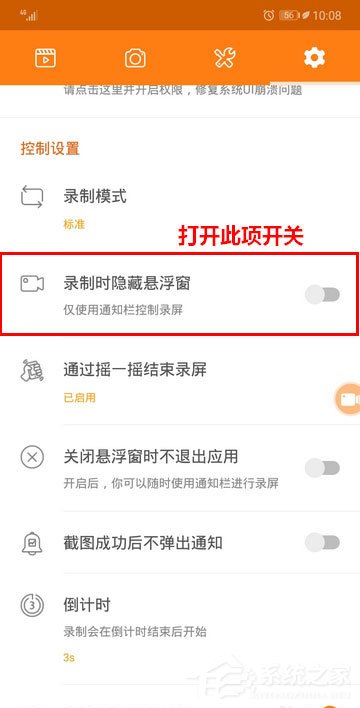
6.最后,将“录制时隐藏悬浮窗”的开关打开就可以了。
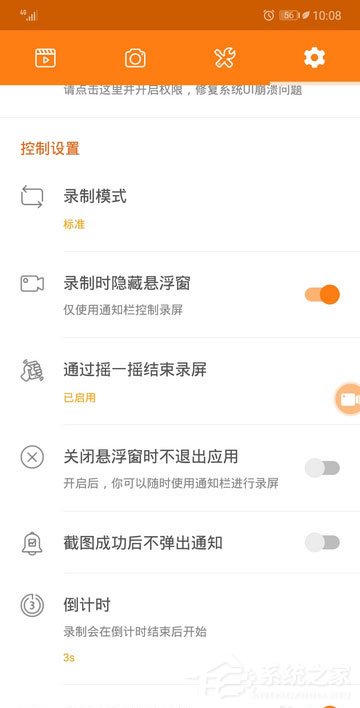
以上就是我为大家分享的小熊录屏怎么开启录制时隐藏悬浮窗?的全部内容了,更多软件教程可以关注系统之家~
该文章是否有帮助到您?
常见问题
- monterey12.1正式版无法检测更新详情0次
- zui13更新计划详细介绍0次
- 优麒麟u盘安装详细教程0次
- 优麒麟和银河麒麟区别详细介绍0次
- monterey屏幕镜像使用教程0次
- monterey关闭sip教程0次
- 优麒麟操作系统详细评测0次
- monterey支持多设备互动吗详情0次
- 优麒麟中文设置教程0次
- monterey和bigsur区别详细介绍0次
系统下载排行
周
月
其他人正在下载
更多
安卓下载
更多
手机上观看
![]() 扫码手机上观看
扫码手机上观看
下一个:
U盘重装视频












